Virhe, tietyn järjestelmänvalvoja kieltää tämän asennuksen politiikan toimesta - kaikki ongelman ratkaisemismenetelmät

- 4798
- 1022
- Tony Swaniawski
Uuden ohjelmiston asennus ohittaa yleensä ilman ongelmia, mutta joskus virheiden ansiosta se tulee mahdottomaksi. Monet käyttäjät yrittäessään asentaa ohjelmia, joutuivat uuden ongelman: "Politiikka on kielletty tämän asennuksen" järjestelmänvalvoja ". Joskus näytetään koodi, jonka pitäisi auttaa käyttäjiä ymmärtämään tämän ongelman syyn. Tällainen virhe ei ole ollenkaan kriittinen. Voit päästä eroon yhden monien menetelmien ongelmasta. Ne ovat kaikki melko yksinkertaisia. Seuraa heitä puolestaan, kunnes pääset eroon ärsyttävästä muistutuksesta.

Virheen korjaus "Järjestelmänvalvojan määrittelemällä politiikalla" tämä asennus on kielletty "tätä asennusta".
Politiikan poistaminen käytöstä, joka kieltää ohjelmien asentamisen
Joissakin tapauksissa asennustiedoston aloittaessa Windows antaa varoitus- ja tietoturvaviestin. Ne voidaan sammuttaa ongelmallisen asennuksen yhteydessä.
TÄRKEÄ. Välittömästi manipuloinnin päättymisen jälkeen on tarpeen palauttaa tämä parametri samaan paikkaan. Muuten tietokone pysyy suojaamattomana.- Avaa ohjauspaneeli suorittamalla "Käynnistä" -valikko.
- Vaihda "Näytä" -parametri "suuriin kuvakkeisiin" ja löydä "käyttäjien tilit".
- Avaa kohde ja napsauta "Muuta käyttäjätilien ohjausasetuksia".
Huomaat, että liukusäätimellä voit valita useita vaihtoehtoja. Jos liukusäädin on asetettu ylemmälle tasolle, tällaisten varoitusjärjestelmien viestien lukumäärä on maksimia. Lisäksi yllä kuvattu virhe tapahtuu useimmiten käyttäjätilien hallinnan vuoksi. Jos asennus on kielletty järjestelmäkäytännön perusteella, sinun on ensin irrotettava ohjelmien asentamisen kieltävät käytännöt. Yritä vähentää arvoa yhdellä, jos se on ylemmässä merkissä.
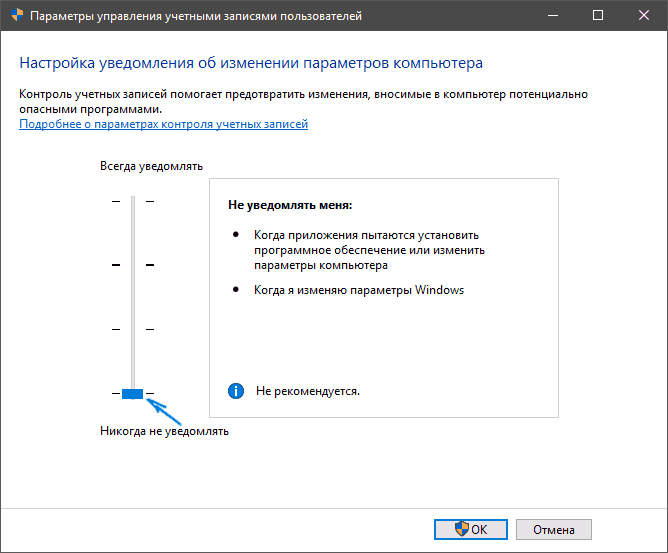
Tarkista, auttoiko tämä. Toista tämä prosessi, jos virhe näkyy edelleen tai irrottaa kokonaan UAC: sta. Voit asettaa vähimmäisarvon heti ja siirtyä ongelmaohjelmiston asennukseen. Asennuksen tuloksesta riippumatta, muista palauttaa liukusäädin edelliseen sijaintiin.
Asennuskäytännön tarkasteleminen paikallisen ryhmäkäytännön toimittajassa
Virhe johtuu turva -asetusten kieltämisestä, ja sen on muokattava sitä.
- Suorita - Gpedit.MSC.
- Tietokoneen kokoonpanot/hallinnolliset mallit/komponentit Windows/Windows Installer.
- Mene näytön oikealle puolelle.
- Napsauta kahdesti “Windows Määritys” -asennusohjelmaa, asenna valintaruutu “Sisällyttävän” parametrin viereen ja asenna Windows “Never” -asentaja “Poista käytöstä“ Poista Windows -asennus käytöstä ”.
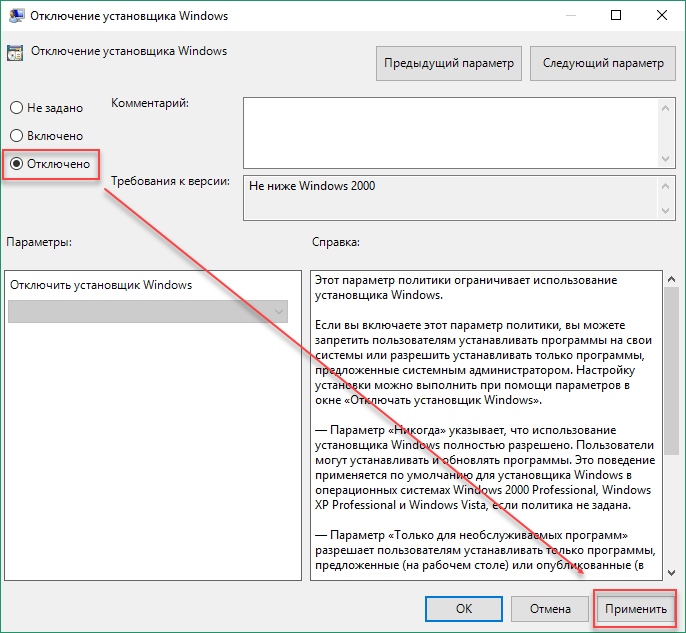
Lataa tietokone uudelleen tallentaaksesi nämä muutokset ja tarkista, onko ohjelman asentaminen mahdollista.
Rekisterin toimittajan käyttäminen
Jos muokkaat virheellisesti väärää avainta, seuraukset voivat olla melko vakavia. Siksi, jos et ole varma kyvyistäsi, on parempi lykätä tätä menetelmää myöhempää käyttöä varten. Jos järjestelmänvalvojan käytäntö on edelleen kieltänyt tämän asennuksen, jatka rekisterin muokkaamista.
- Seuraa rekisterin toimittajaa hakemistoa:
Hkey_local_machine/ohjelmisto/käytäntöt/Microsoft/Windows Installer
- Napsauta PKM tyhjällä alueella/Luo DWORD (32-bittinen).
- Nimeä uudelleen käytöstä ja aseta parametri 1.
- Siirry seuraavaan sijaintiin ja katso luettelo, kunnes löydät ohjelmiston, jonka yritit asentaa tietokoneelle.
Hkey_classes_root asennustuotteet
- Tarvitsemasi avain esitetään kansiona. Napsauta sitä oikealla hiiren näppäimellä ja valitse "Poista".
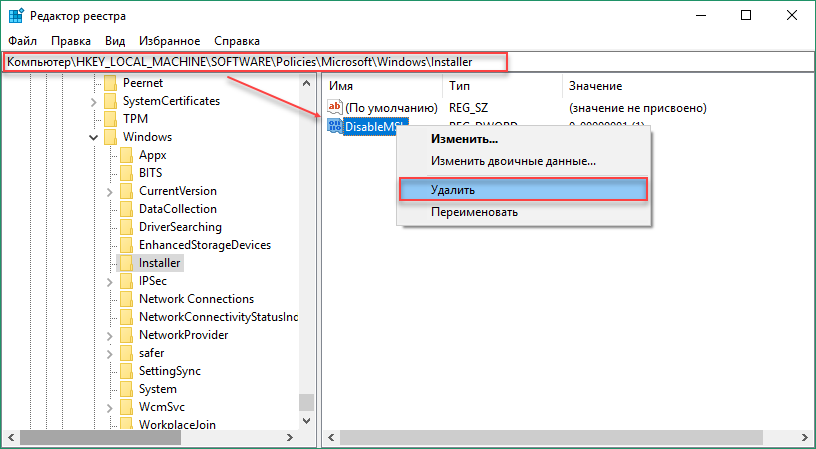
Sen jälkeen yritä asentaa ohjelmisto uudelleen ja tarkista, onko virheilmoitus ilmestynyt.
Lisämenetelmiä virheen korjaamiseksi "politiikka kielletään tämän asennuksen ..."
Yritä vain suorittaa asennustiedosto järjestelmänvalvojan puolesta. Tämä on alkeellisin ratkaisu, mutta kuitenkin monissa tapauksissa se toimi. Siksi, ennen kuin yrität täyttää monimutkaisempia korjauksia, varmista, että yritit käynnistää järjestelmänvalvojalta ja tallennit itsesi pari tuntia. Etsi halutun ohjelman asennustiedosto ja napsauta sitä oikealla hiiren painikkeella. Valitse kontekstivalikosta ”Aloittaminen järjestelmänvalvojan puolesta” ja ole samaa mieltä kaikista näkyvästä pop -UP -varoituksesta.
Käytä järjestelmänvalvojan "piilotettua" tiliä
Tällaisen virheen esiintyminen tarkoittaa, että et oikeastaan ole tietokoneesi järjestelmänvalvoja, vaikka tiliäsi kutsutaan järjestelmänvalvojaksi. Tämä menetelmä on käynnistää ongelmalliset ohjelmistot järjestelmänvalvojan hallinnosta ja palata sitten takaisin tavanomaisen kirjautumisen alle.
- Paina käynnistys- tai näppäintä ja kirjoita CMD (tai komentorivi).
- Napsauta sitä oikealla hiiren painikkeella ja valitse vaihtoehto ”Aloita järjestelmänvalvojan puolesta” (tai valitse ohjelma nuolilla näppäimistöltä ja suorita se yhdistelmällä avain Ctrl+Shift+Enter).
- Kopioi ja aseta seuraava komento komentoriville ja napsauta "Enter".
"Verkon käyttäjän järjestelmänvalvoja aktiivinen: Kyllä".
- Muutamassa sekunnissa viesti "joukkue oli onnistunut" ilmestyy ".
- Kopioi ja aseta seuraava komento komentoriville ja napsauta "Enter".
"Netto -käyttäjän järjestelmänvalvoja".
- Sen sijaan, että syötetään salasana järjestelmän syöttämistä varten.
- Kirjoita tämä järjestelmänvalvojan tili ja odota muutama minuutti ennen kuin kaikki on valmis.
Nyt voit yrittää käynnistää tietokoneen uudelleen, kirjoittaa järjestelmänvalvojan uusi tili ja käynnistää asennustiedosto. Kun olet valmis järjestelmänvalvojan piilotetulla tilillä, voit sammuttaa sen uudelleen avaamalla komentorivi järjestelmänvalvojana ja saamalla seuraavan komennon:
"Verkon käyttäjä aktiivinen: Ei".
Kun kaikki nämä vaiheet on suoritettu, virhe "politiikka on kielletty tämän järjestelmänvalvoja" ei enää häiritse tietokoneesi normaalia toimintaa.
- « Virheen eliminointi 0xc0000906 sovelluksen aloittaessa
- NRG -muoto miten ja miten avata tämän tyyppiset tiedostot »

